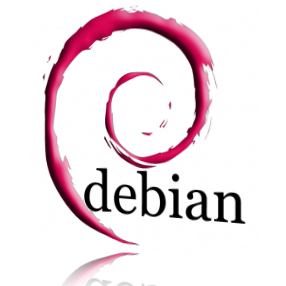 Установка выполняется на:
Установка выполняется на:
Distributor ID: Debian
Description: Debian GNU/Linux 7.1 (wheezy)
Release: 7.1
Поиск в репозиториях выдаст нам много совпадений:
# aptitude search tomcat ... i tomcat6 - Servlet and JSP engine i tomcat6-admin - Servlet and JSP engine -- admin web applications i A tomcat6-common - Servlet and JSP engine -- common files i tomcat6-docs - Servlet and JSP engine -- documentation i tomcat6-examples - Servlet and JSP engine -- example web applications ...
Установим следующие пакеты:
# aptitude -y install tomcat6 tomcat6-docs tomcat6-examples tomcat6-admin
Сразу после установки Tomcat должен стартовать сам, проверяем:
# service tomcat6 status Tomcat servlet engine is running with pid 8700.
# ps aux | grep tomcat tomcat6 10981 0.4 2.4 272632 50884 ? Sl 07:06 0:28 /usr/lib/jvm/default-java/bin/java -Djava.util.logging.config.file=/var/lib/tomcat6/conf/logging.properties -Djava.awt.headless=true -Xmx128m -XX:+UseConcMarkSweepGC -Djava.util.logging.manager=org.apache.juli.ClassLoaderLogManager -Djava.endorsed.dirs=/usr/share/tomcat6/endorsed -classpath /usr/share/tomcat6/bin/bootstrap.jar -Dcatalina.base=/var/lib/tomcat6 -Dcatalina.home=/usr/share/tomcat6 -Djava.io.tmpdir=/tmp/tomcat6-tomcat6-tmp org.apache.catalina.startup.Bootstrap start
Можно зайти на страницу http://hostname.com:8080 и посмотреть на страницу приветствия Apcahe Tomcat. Там же будут несколько полезных ссылок.
Для управления используются такие опции:
Usage: /etc/init.d/tomcat6 {start|stop|restart|try-restart|force-reload|status}.
Допустимо и использование через:
# service tomcat6 {start|stop|restart|try-restart|force-reload|status}
Конфигурационные файлы сервера хранятся в каталоге /etc/tomcat6:
# ls -l /etc/tomcat6 total 84 drwxrwxr-x 3 root tomcat6 4096 Aug 31 05:07 Catalina -rw-r--r-- 1 root tomcat6 4021 Dec 7 2012 catalina.properties -rw-r--r-- 1 root tomcat6 1395 Aug 4 2007 context.xml -rw-r--r-- 1 root tomcat6 2370 Dec 7 2012 logging.properties drwxr-xr-x 2 root tomcat6 4096 Aug 31 05:07 policy.d -rw-r--r-- 1 root tomcat6 6681 Dec 7 2012 server.xml -rw-r----- 1 root tomcat6 1530 Nov 3 2010 tomcat-users.xml -rw-r--r-- 1 root tomcat6 52470 Nov 10 2011 web.xml
Для доступа в веб-панель администрирования нам необходимо создать пользователя и назначить роли. В файл /etc/tomcat6/etc/tomcat6/tomcat-users.xml добавляем:
<role rolename="admin"/> <role rolename="manager-gui"/> <user username="admin" password="password" roles="admini,manager-gui"/> </tomcat-users>
Для удобства — создадим отдельный каталог для управления сервером и содержимым хостов:
# cd /home/setevoy # mkdir tomcat # ln -s /etc/tomcat6/ conf # ln -s /usr/share/tomcat6/bin/ bin # ln -s /usr/share/tomcat6/lib/ lib # ln -s /var/log/tomcat6/ logs
Создадим каталог для тестового VirtualHost-а:
# mkdir -p test.loc/
В файл /etc/tomcat6/server.xml в блок директив <Engine> добавим поисание это хоста:
<Host name="test.loc" appBase="/home/setevoy/tomcat/test.loc/"> <Context path="" docBase="/home/setevoy/tomcat/test.loc/" debug="0" reloadable="true" /> <Valve className= "org.apache.catalina.valves.AccessLogValve" directory="/var/log/tomcat6" prefix="test_access" suffix=".log" pattern="common" resolveHosts="false" /> </Host>
Теперь в каталоге /home/setevoy/tomcat/test.loc/ создадим тестовый файл test.jsp с таким содержимым:
<html> <head> <title>Hello World</title> </head> <body> <h1>Hello World</h1> Today is: <%= new java.util.Date().toString() %> </body> </html>
И откроем страницу:
# lynx test.loc:8080/test.jsp
Hello World Today is: Sat Aug 31 08:57:29 EDT 2013
И посмотрим лог:
# cat /var/log/tomcat6/test_access2013-08-31.log 127.0.0.1 - - [31/Aug/2013:07:07:05 -0400] "GET /test.jsp HTTP/1.0" 200 172




